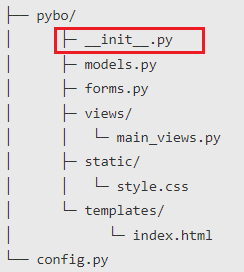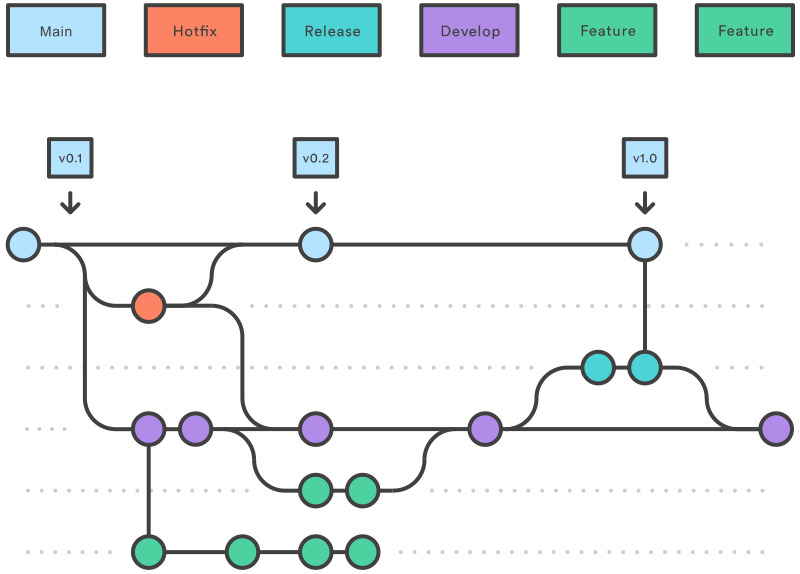에러 메세지 url로 products 값이 잘만 들어왔구만 왜 TypeError가 뜨는지 환장할 노릇이다. 오류가 발생한 Flask 코드 장바구니 페이지에 있는 user_id 값과 products 리스트를 orders.get 라우터로 보낸다. orders.get 라우터는 이 데이터를 받아서 사용한다. 오류를 해결한 Flask 코드 라우팅 경로에 products를 추가해줘야 했다... get 함수 파라미터로 products를 추가해주면 될 줄 알았는데 기본적인걸 잊고있었다ㅠ 결론 라우팅 경로에도 변수 정의를 해줘야한다.